win11dns网络服务未响应的解决方法 win11怎么解决dns服务器未响应
更新时间:2023-04-26 10:49:21作者:zheng
我们在使用win11操作系统的时候经常会遇到一些问题,特别是在网络相关的问题上,有些用户在打开浏览器的时候发现网页一直在加载中,过了一段时间浏览器显示dns网络服务未响应,而自己的网络连接是正常的,这是怎么回事呢?今天小编就教大家win11dns网络服务未响应的解决方法,如果你刚好遇到这个问题,跟着小编一起来操作吧。
推荐下载:windows11系统下载
解决方法:
1、dns设置错误也可能会未响应,所以右键网络打开“网络和internet设置”。如图所示:
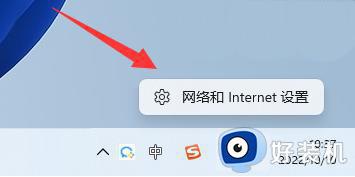
2、接着进入上方“以太网”。如图所示: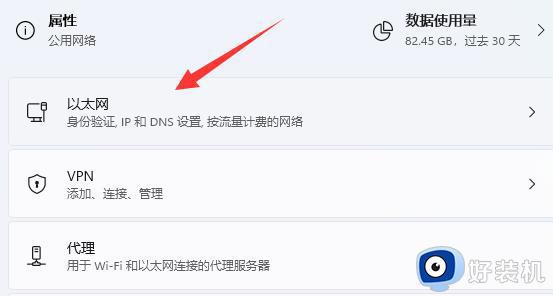
3、然后找到dns服务器分配,选择“编辑”。如图所示: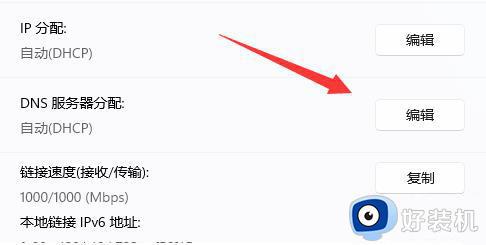
4、随后将它改成“自动”并保存即可。(如果你有自己的dns就选择手动并设置)如图所示:
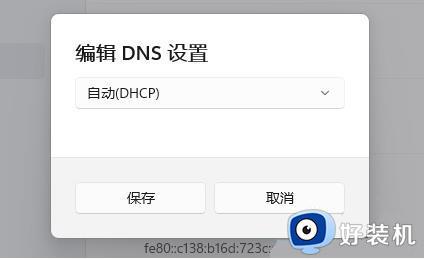
以上就是关于win11dns网络服务未响应的解决方法的全部内容,还有不懂得用户就可以根据小编的方法来操作吧,希望能够帮助到大家。
win11dns网络服务未响应的解决方法 win11怎么解决dns服务器未响应相关教程
- dns服务器未响应win11怎么修复 win11dns网络服务器未响应的解决方法
- dns服务器未响应win11的修复方法 如何解决win11dns服务器未响应
- win11dns服务器未响应的操作方法 win11突然上不了网dns未响应怎么解决
- dns服务器未响应win11怎么办 win11dns未响应的解决方法
- windows11dns网络服务器未响应是什么原因 win11dns服务器未响应怎么修复
- win11dns网络服务器未响应原因分析 win11dns网络服务器未响应怎么办
- win11dns服务器未响应怎么办 win11突然上不了网dns未响应
- dns服务器未响应win11怎么办 win11突然上不了网dns未响应如何解决
- win11dns服务器未响应咋办 win11dns未响应最简单的修复办法
- windows11dns网络服务器未响应是什么原因 win11网络dns电脑服务器未响应如何处理
- win11家庭版右键怎么直接打开所有选项的方法 win11家庭版右键如何显示所有选项
- win11家庭版右键没有bitlocker怎么办 win11家庭版找不到bitlocker如何处理
- win11家庭版任务栏怎么透明 win11家庭版任务栏设置成透明的步骤
- win11家庭版无法访问u盘怎么回事 win11家庭版u盘拒绝访问怎么解决
- win11自动输入密码登录设置方法 win11怎样设置开机自动输入密登陆
- win11界面乱跳怎么办 win11界面跳屏如何处理
win11教程推荐
- 1 win11安装ie浏览器的方法 win11如何安装IE浏览器
- 2 win11截图怎么操作 win11截图的几种方法
- 3 win11桌面字体颜色怎么改 win11如何更换字体颜色
- 4 电脑怎么取消更新win11系统 电脑如何取消更新系统win11
- 5 win10鼠标光标不见了怎么找回 win10鼠标光标不见了的解决方法
- 6 win11找不到用户组怎么办 win11电脑里找不到用户和组处理方法
- 7 更新win11系统后进不了桌面怎么办 win11更新后进不去系统处理方法
- 8 win11桌面刷新不流畅解决方法 win11桌面刷新很卡怎么办
- 9 win11更改为管理员账户的步骤 win11怎么切换为管理员
- 10 win11桌面卡顿掉帧怎么办 win11桌面卡住不动解决方法
